Google Chrome non è solo il browser più popolare al mondo, ma anche uno dei più veloci. Secondo i risultati di vari test (CHIP, JetStream2, MotionMark, tachimetro), è invariabilmente tra i leader.
Tuttavia, i risultati dei test non vengono sempre trasferiti nella vita reale e sul computer di un particolare utente, tutto potrebbe non funzionare velocemente come vorremmo. In questo articolo, analizzeremo perché ciò accade e quali metodi possono essere utilizzati per accelerare il lavoro del browser Google Chrome sul tuo dispositivo.
Perché Chrome è lento
Le ragioni del lavoro lento possono essere molte, che vanno dall’hardware obsoleto (processore debole, poca RAM) e termina con la presenza di virus nel sistema.
Le cause più comuni sono:
- Troppe schede sono aperte.
- viene avviato un processo pesante (ad esempio, il mining);
- Un gran numero di annunci e la riproduzione automatica di video;
- una o più estensioni inibitorie;
- Versione obsoleta del browser.
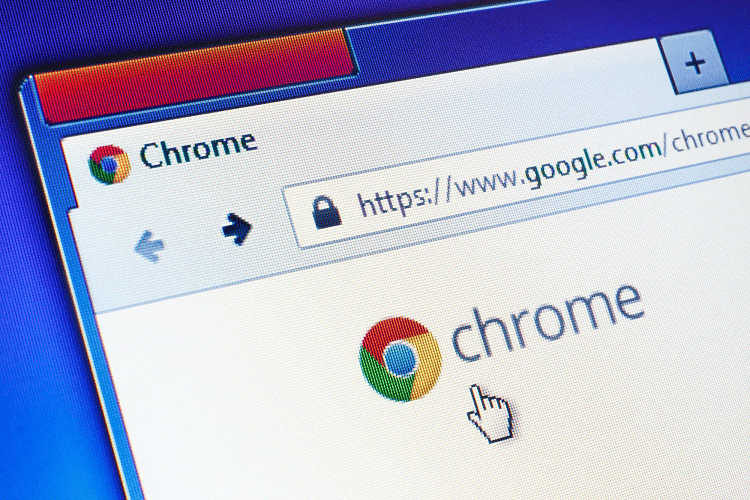
Se prima Chrome funzionava normalmente e ora iniziava a rallentare, allora, probabilmente, il problema verrà trovato ed eliminato. Se ha funzionato immediatamente lentamente, il problema potrebbe essere nel computer stesso (è necessario un aggiornamento) o dovrai passare a un altro browser.
Opzioni
Prima di tutto, controlliamo il computer per la conformità con i requisiti minimi di sistema:
- Sistema operativo Windows 7 e versioni successive;
- processore con supporto
Chrome ha bisogno di almeno 1 gigabyte di RAM libera, ma con un gran numero di schede aperte, il consumo può raggiungere fino a 4 GB e anche oltre.
Come velocizzare il browser Google Chrome:
- Chiudi le schede non necessarie.
- terminare i processi pesanti tramite il Task Manager di Chrome;
- Aggiorna il browser.
- eseguire la scansione del sistema alla ricerca di virus;
- Svuotare la cache.
- Configura Chrome con strumenti browser standard e flag sperimentali.
- Disabilita le estensioni non necessarie.
- Installa estensioni utili (come un blocco annunci).
Consideriamo ciascuno di questi metodi in modo più dettagliato.
Aggiornamento del browser
A meno che tu non abbia disattivato intenzionalmente gli aggiornamenti del browser, Chrome dovrebbe aggiornarsi automaticamente. La disattivazione accidentale è quasi impossibile: per fare ciò, è necessario disabilitare i servizi di aggiornamento di Chrome tramite msconfig o eliminare la cartella C: Program Files (x86) Google Update.
Per installare la versione più recente:
- fare clic sui tre punti nell’angolo in alto a destra;
- passare il cursore sulla riga “Aiuto”;
- fai clic su “Informazioni su Google Chrome”.
Successivamente, Chrome verificherà automaticamente la presenza di aggiornamenti e, se li trova, li installerà immediatamente automaticamente.
Chiudi schede
Un numero elevato di schede aperte influisce negativamente sulle prestazioni del browser, soprattutto se apre “Schede aperte in precedenza” come pagina iniziale. Si accumulano e nel tempo il loro numero inizia a superare tutti i limiti ragionevoli.
Per personalizzare la pagina iniziale:
- fare clic sui tre punti nell’angolo in alto a destra;
- aprire il “Setting”;
- vai al menu “Avvio di Chrome”;
- selezionare “Nuova scheda” o “Pagine specificate”.
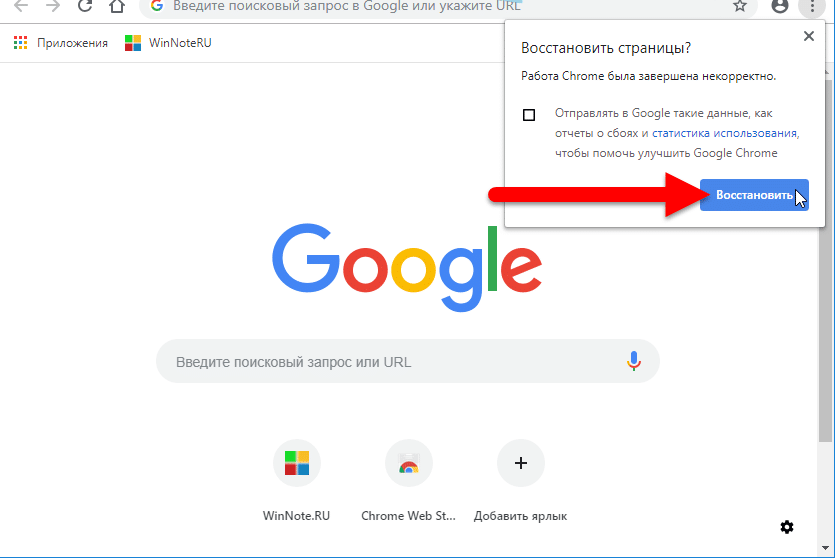
Non aver paura di perdere qualcosa di interessante chiudendo le schede. Basta aggiungere ai segnalibri le pagine preferite (pulsante asterisco) e impostare una composizione rapida per accedere ai siti visitati di frequente.
Puoi trovare le selezioni rapide nel https://chrome.google.com/webstore/category/extensions?hl=ru Chrome Extensions Store cercando la composizione rapida, la composizione rapida o i segnalibri visivi.
Puoi calcolare le schede più voraci tramite Task Manager di Chrome (Maiusc + Esc). Da non confondere con il Task Manager di Windows (Ctrl + Maiusc + Esc).
Per eseguire questa operazione:
- aprire Google Chrome;
- premere Maiusc+Esc;
- filtriamo i processi in base alla quantità di memoria consumata o al carico della CPU (CPU).
Se una scheda è fortemente eliminata dalla serie generale (mastica di più), chiudila con il pulsante “Termina processo”.
Disabilitazione e abilitazione delle estensioni
Non solo le schede possono rallentare il lavoro del browser, ma anche le estensioni attive. Pertanto, la prima cosa che facciamo è spegnerli tutti e vedere: è diventato più veloce funzionare? In tal caso, il problema era in uno o più plugin. Per scoprire in quale o cosa esattamente – iniziamo ad accenderli di nuovo alternativamente, fino a quando non inizia a rallentare di nuovo.
Per disabilitare le estensioni, vai al chrome://extensions/ e cambia gli interruttori a levetta dalla posizione blu a quella grigia.
Ci sono anche diverse estensioni utili che possono velocizzare il browser:
- Adblock Plus – blocca gli annunci;
- Autoplay Stopper per YouTube: disabilita la riproduzione automatica dei video di YouTube;
- The Great Suspender: mette in pausa le schede inattive per risparmiare memoria.
Puoi trovarli nell’archivio delle estensioni di Chrome https://chrome.google.com/webstore/category/extensions?hl=ru.
Svuota la cache e ottimizza le impostazioni
Nel corso del tempo, un’enorme quantità di spazzatura si accumula nella cache (fino a diversi gigabyte), che può causare caricamenti di pagine e visualizzare in modo errato il contenuto.
Per cancellare la cache:
- premere Ctrl+H nel browser;
- fai clic su “Cancella cronologia”;
- selezionare tutte le caselle nelle sezioni “Impostazioni di base” e “Avanzate” (tranne, forse, le password, se non si desidera perderle);
- seleziona l’intervallo di tempo e fai clic su Elimina dati.
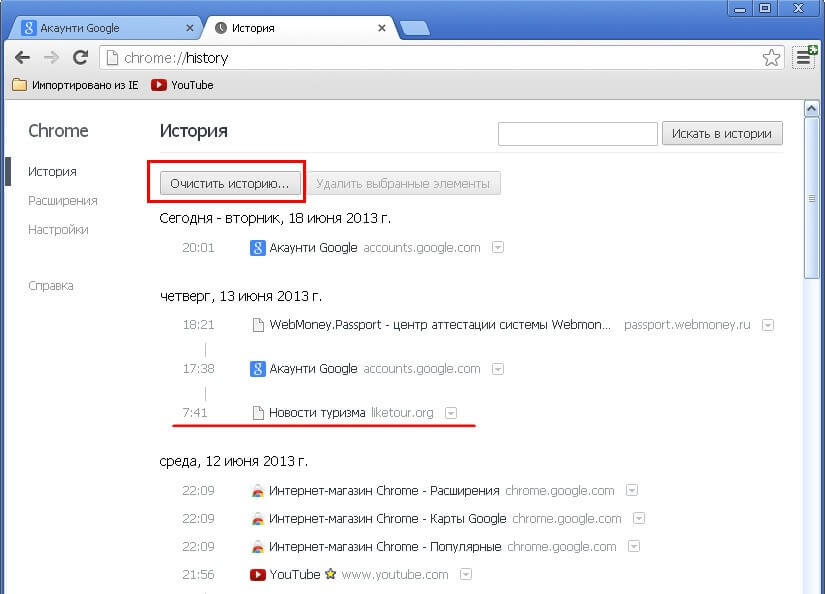
Altre impostazioni utili includono l’accelerazione video hardware e il precaricamento delle pagine.
Come abilitarli:
- Tre punti nell’angolo in alto a destra
- “Configurazione”;
- “Usa accelerazione hardware” si trova nella sezione “Avanzate” – “Sistema”;
- “Consenti il precaricamento delle pagine per migliorare la velocità del browser e della ricerca” si trova nella sezione “Privacy e sicurezza” – “Cookie e altri dati dei siti”.
Inoltre, per velocizzare il lavoro del browser, è possibile restituire il tema di base di Chrome. Per fare ciò, tutti nello stesso posto, nelle “Impostazioni”, trova la sezione “Aspetto”, la riga “Tema” e fai clic su “Ripristina”.
Funzionalità sperimentali di Chrome
Nascosto dagli occhi di utenti inesperti. Alcune di queste funzionalità, che mostreranno la loro utilità, alla fine saranno nelle future build di Chrome come funzionalità di base, non di test.
Puoi trovarli su chrome://flags/. Attivato con il comando Abilitato, disattivato dal comando Disabilitato o Predefinito. Il pulsante Reimposta tutto ripristina tutti i flag ai valori originali.
Le bandiere utili includono:
- chrome://flags/#smooth-scrolling;
- e chrome://flags/#enable-quic.
Il primo rende più fluido lo scorrimento delle pagine e il secondo aumenta la velocità della connessione del browser a Internet.
Scansione antivirus e ripristino delle impostazioni di fabbrica
Chrome ha un controllo antivirus integrato:
- Tre punti nell’angolo in alto a destra
- Menu Impostazioni
- Espandere la scheda Avanzate.
- fare clic su “Ripristina impostazioni e rimuovi malware”;
- “Rimuovi malware dal tuo computer” – “Trova”.
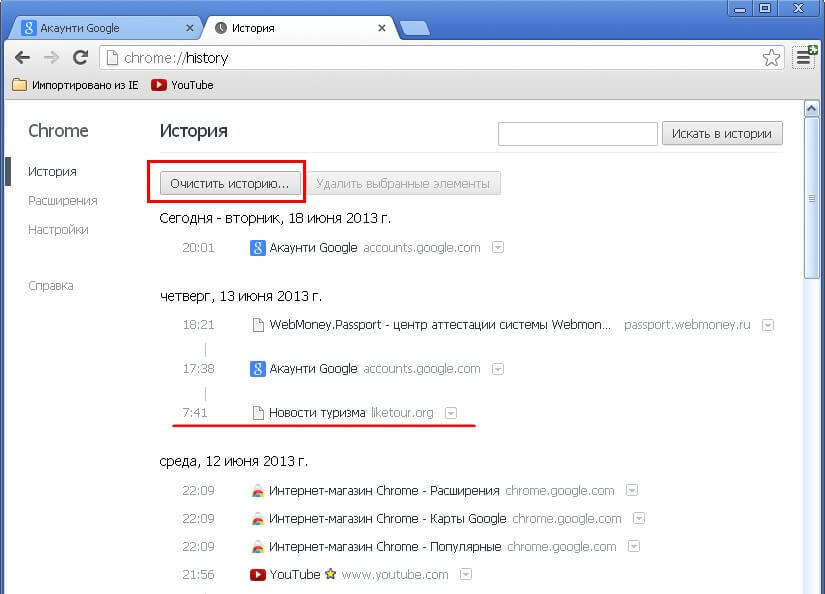
Puoi anche passare attraverso l’utilità gratuita Dr.Web CureIt! – non richiede installazione.
Se questo non aiuta, seleziona “Ripristina impostazioni predefinite” – “Ripristina impostazioni”.
Se anche questo non aiuta, resta da reinstallare il browser. Si consiglia di rimuoverlo con un’utilità specializzata, ad esempio CCleaner, che allo stesso tempo pulirà il registro dopo la disinstallazione. E dopo – scarica l’ultima versione di Chrome dal sito ufficiale e mettila pulita.







